Alchemer ile Microsoft Entra SSO tümleştirmesi
Bu makalede, Alchemer'ı Microsoft Entra Id ile tümleştirmeyi öğreneceksiniz. Alchemer, kuruluşların müşterileri ve çalışanları ile döngüleri hızlı ve etkili bir şekilde kapatmasını sağlayan dünyanın en esnek geri bildirim ve veri toplama platformunu sunar. Alchemer'ı Microsoft Entra ID ile tümleştirdiğinizde şunları yapabilirsiniz:
- Microsoft Entra Id'de Alchemer'a kimlerin erişimi olduğunu denetleme.
- Kullanıcılarınızın Microsoft Entra hesaplarıyla Alchemer'da otomatik olarak oturum açmasını sağlayın.
- Hesaplarınızı tek bir merkezi konumda yönetin.
Bir test ortamında Alchemer için Microsoft Entra çoklu oturum açmayı yapılandırıp test edebilirsiniz. Alchemer hem SP hem de IDP tarafından başlatılan çoklu oturum açmayı ve Tam Zamanında kullanıcı sağlamayı destekler.
Microsoft Entra ID'yi Alchemer ile tümleştirmek için şunları yapmanız gerekir:
- Microsoft Entra kullanıcı hesabı. Henüz bir hesabınız yoksa ücretsiz hesap oluşturabilirsiniz.
- Aşağıdaki rollerden biri: Uygulama Yönetici istrator, Bulut Uygulaması Yönetici istrator veya Uygulama Sahibi.
- Microsoft Entra aboneliği. Aboneliğiniz yoksa ücretsiz bir hesap alabilirsiniz.
- Alchemer çoklu oturum açma (SSO) özellikli abonelik.
Çoklu oturum açmayı yapılandırma işlemine başlamadan önce, Microsoft Entra galerisinden Alchemer uygulamasını eklemeniz gerekir. Uygulamaya atamak ve çoklu oturum açma yapılandırmasını test etmek için bir test kullanıcı hesabına ihtiyacınız vardır.
Microsoft Entra uygulama galerisinden Alchemer'ı ekleyerek Alchemer ile çoklu oturum açmayı yapılandırın. Galeriden uygulama ekleme hakkında daha fazla bilgi için bkz . Hızlı Başlangıç: Galeriden uygulama ekleme.
B.Simon adlı bir test kullanıcısı hesabı oluşturmak için kullanıcı hesabı oluşturma ve atama makalesindeki yönergeleri izleyin.
Alternatif olarak, Kurumsal Uygulama Yapılandırması Sihirbazı'nı da kullanabilirsiniz. Bu sihirbazda, kiracınıza bir uygulama ekleyebilir, uygulamaya kullanıcı/grup ekleyebilir ve roller atayabilirsiniz. Sihirbaz ayrıca çoklu oturum açma yapılandırma bölmesine bir bağlantı sağlar. Microsoft 365 sihirbazları hakkında daha fazla bilgi edinin..
Microsoft Entra çoklu oturum açmayı etkinleştirmek için aşağıdaki adımları tamamlayın.
Microsoft Entra yönetim merkezinde en az Bulut Uygulaması Yönetici istrator olarak oturum açın.
Kimlik>Uygulamaları>Kurumsal uygulamaları>Alchemer>Çoklu oturum açma'ya göz atın.
Çoklu oturum açma yöntemi seçin sayfasında SAML'yi seçin.
SamL ile çoklu oturum açmayı ayarla sayfasında, ayarları düzenlemek için Temel SAML Yapılandırması'nın kalem simgesini seçin.

Temel SAML Yapılandırması bölümünde aşağıdaki adımları gerçekleştirin:
a. Tanımlayıcı metin kutusuna aşağıdaki deseni kullanarak bir URL yazın:
https://app.alchemer.com/login/getsamlxml/idp/<INSTANCE>b. Yanıt URL'si metin kutusuna aşağıdaki deseni kullanarak bir URL yazın:
https://app.alchemer.com/login/ssologin/idp/<INSTANCE>Uygulamayı SP tarafından başlatılan modda yapılandırmak istiyorsanız aşağıdaki adımı gerçekleştirin:
Oturum açma URL'si metin kutusuna aşağıdaki deseni kullanarak bir URL yazın:
https://app.alchemer.com/login/initiatelogin/idp/<INSTANCE>Not
Bu değerler gerçek değildir. Bu değerleri gerçek Tanımlayıcı, Yanıt URL'si ve Oturum Açma URL'si ile güncelleştirin. Bu değerleri almak için Alchemer İstemcisi destek ekibine başvurun. Temel SAML Yapılandırması bölümünde gösterilen desenlere de başvurabilirsiniz.
SAML ile çoklu oturum açmayı ayarlama sayfasındaki SAML İmzalama Sertifikası bölümünde Sertifika (Ham) öğesini bulun ve İndir'i seçerek sertifikayı indirin ve bilgisayarınıza kaydedin.
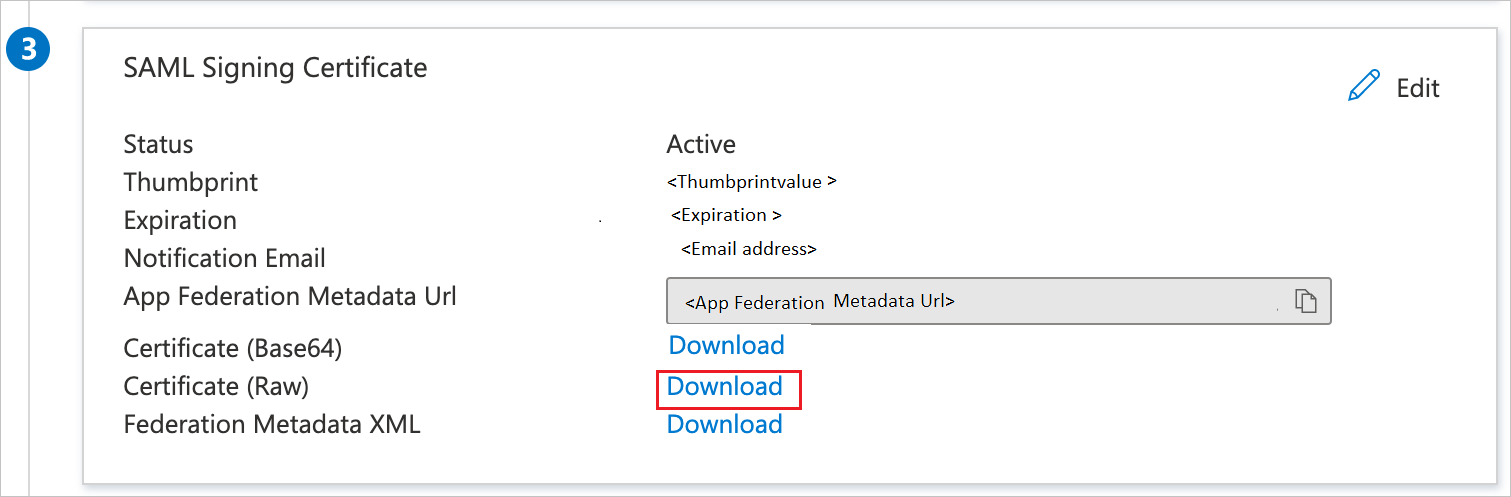
Alchemer'ı Ayarlama bölümünde, gereksinimlerinize göre uygun URL'leri kopyalayın.

Alchemer tarafında çoklu oturum açmayı yapılandırmak için, indirilen Sertifika (Raw) ve uygun kopyalanmış URL'leri uygulama yapılandırmasından Alchemer destek ekibine göndermeniz gerekir. Bu ayarı SAML SSO bağlantısının her iki tarafta da düzgün ayarlanmış olması için ayarlar.
Bu bölümde, Alchemer'da B.Simon adlı bir kullanıcı oluşturulur. Alchemer, varsayılan olarak etkin olan tam zamanında kullanıcı sağlamayı destekler. Bu bölümde sizin için eylem öğesi yok. Alchemer'da bir kullanıcı zaten yoksa, kimlik doğrulaması sonrasında yaygın olarak yeni bir kullanıcı oluşturulur.
Bu bölümde, Microsoft Entra çoklu oturum açma yapılandırmanızı aşağıdaki seçeneklerle test edin.
Bu uygulamayı test et'e tıklayın; bu, oturum açma akışını başlatabileceğiniz Alchemer Oturum Açma URL'sine yönlendirilir.
Alchemer Oturum Açma URL'sine doğrudan gidin ve buradan oturum açma akışını başlatın.
- Bu uygulamayı test et'e tıkladığınızda SSO'nun ayarlandığı Alchemer'da otomatik olarak oturum açmanız gerekir.
Uygulamayı herhangi bir modda test etmek için Microsoft Uygulamalarım de kullanabilirsiniz. Uygulamalarım Alchemer kutucuğuna tıkladığınızda, SP modunda yapılandırıldıysa oturum açma akışını başlatmanız için uygulama oturum açma sayfasına yönlendirilirsiniz ve IDP modunda yapılandırıldıysanız, SSO'nun ayarlandığı Alchemer'da otomatik olarak oturum açmanız gerekir. Daha fazla bilgi için bkz. Microsoft Entra Uygulamalarım.
Alchemer'ı yapılandırdıktan sonra, kuruluşunuzun hassas verilerini gerçek zamanlı olarak sızdırmayı ve sızmayı koruyan oturum denetimini zorunlu tutabilirsiniz. Oturum denetimi Koşullu Erişim'den genişletir. Microsoft Bulut Uygulamaları Güvenliği ile oturum denetimini zorunlu kılmayı öğrenin.